电脑美图秀秀去水印的方法
时间:2022-08-26 16:19:53作者:极光下载站人气:1633
很多小伙伴喜欢在微博或是网页中下载各种自己喜欢的图片,但是很多图片都是带有水印的,这降低了很多小伙伴的使用感,有的小伙伴会选择将带有水印的那部分截掉,但有时这会影响图片的整体性,其实使用美图秀秀就可以轻松将图片中的水印去除。在美图秀秀中我们只需要先打开一张需要去除水印的图片,然后使用美化图片中的消除笔工具就可以将图片中的水印进行去除。有的小伙伴可能不清楚具体的操作方法,接下来小编就来和大家分享一下电脑美图秀秀去水印的方法。
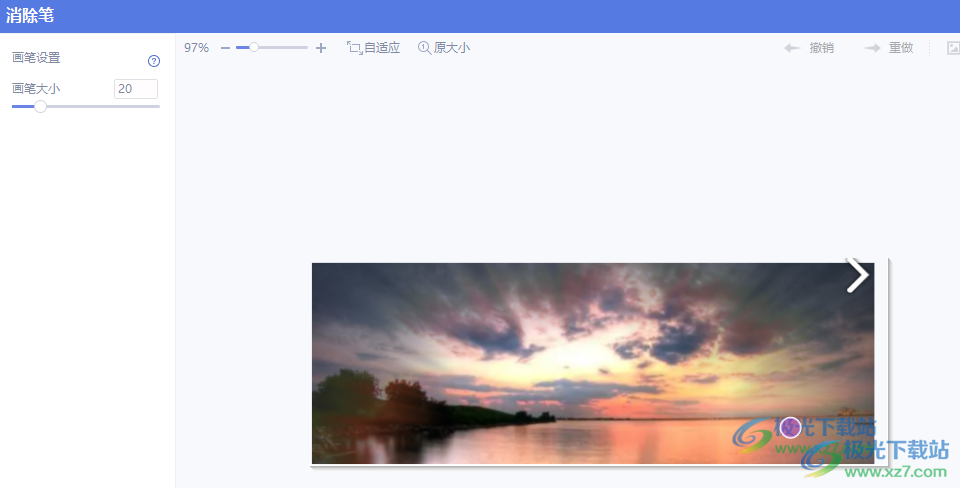
方法步骤

大小:239.03 MB版本:v7.6.2.3环境:WinAll, WinXP, Win7
- 进入下载
1、第一步,我们打开美图秀秀软件之后,先点击页面右上角的“打开”选项,然后在文件夹页面中选择一张图片,点击“打开”
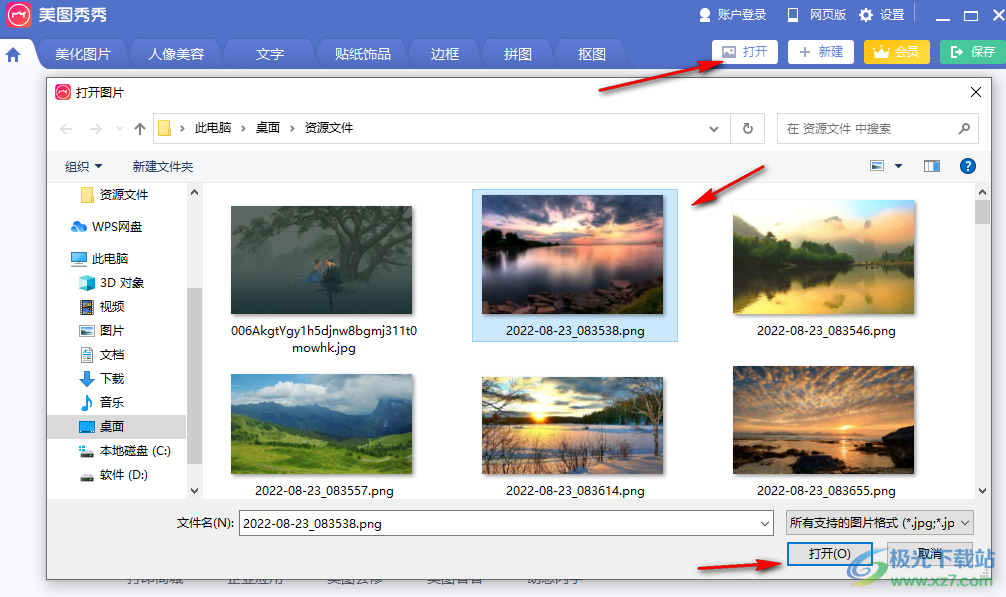
2、第二步,打开图片之后,我们在工具栏中找到“美化图片”选项并点击打开

3、第三步,点击美化图片之后,我们在页面左侧工具栏中找到“消除笔”选项,点击使用
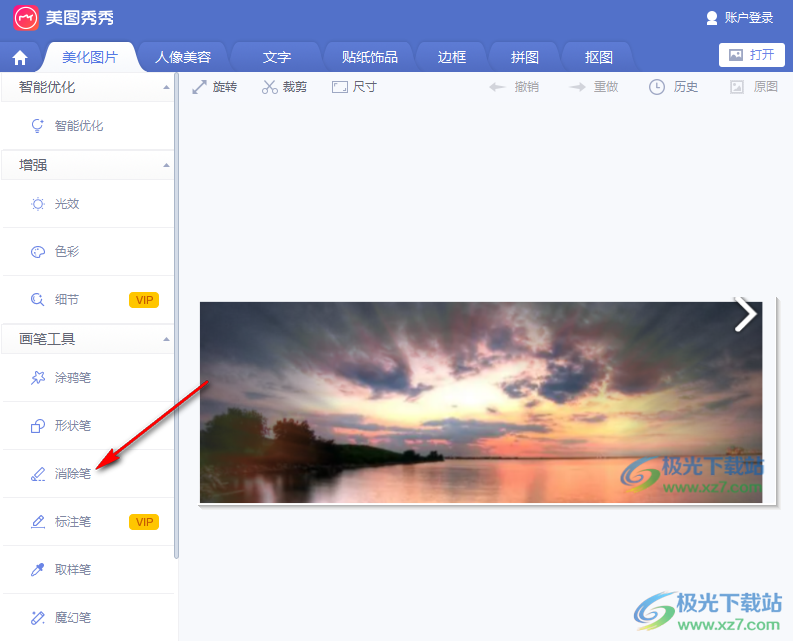
4、第四步,在消除笔页面中,我们先选择画笔大小,然后鼠标移动到照片上变为紫色圆圈样式,将其放在水印上进行涂改
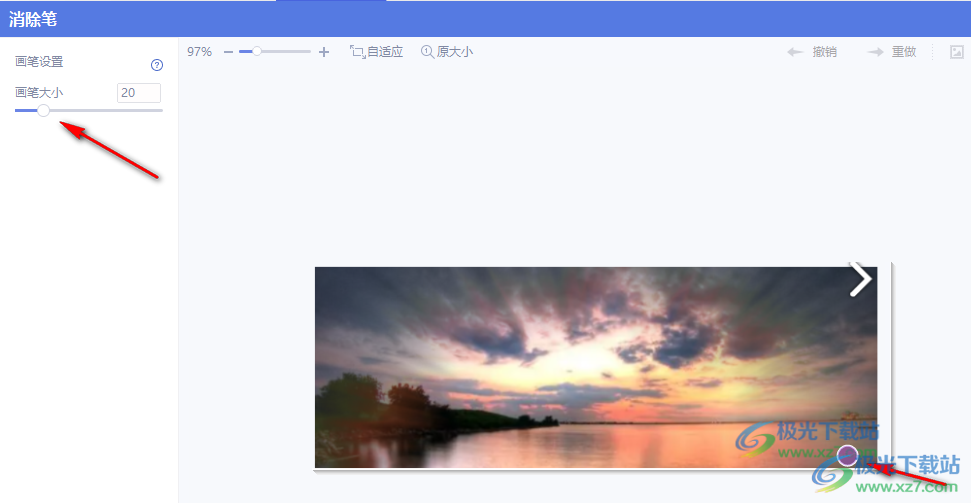
5、第五步,我们涂改之后水印消失不见,接着点击下方的“应用当前效果”即可
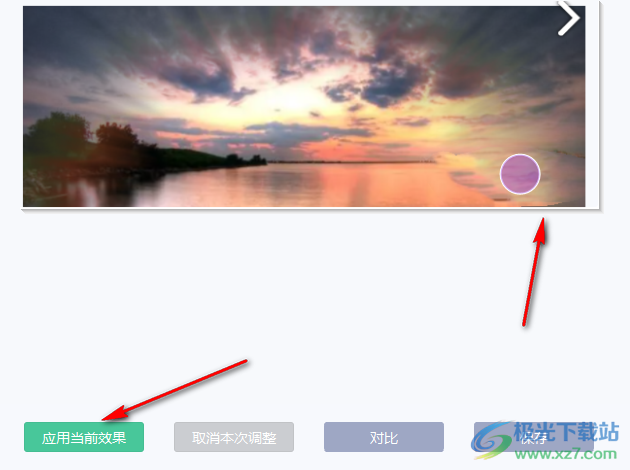
以上就是小编整理总结出的关于电脑美图秀秀去水印的方法,进入美图秀秀页面之后我们点击打开一张图片,然后选择美化图片选项,接着我们在页面中找到“消除笔”选项,点击之后在页面中先选择画笔大小,然后对图片的水印进行涂改,最后点击“应用当前效果”即可,感兴趣的小伙伴快去试试吧。
相关推荐
相关下载
热门阅览
- 1百度网盘分享密码暴力破解方法,怎么破解百度网盘加密链接
- 2keyshot6破解安装步骤-keyshot6破解安装教程
- 3apktool手机版使用教程-apktool使用方法
- 4mac版steam怎么设置中文 steam mac版设置中文教程
- 5抖音推荐怎么设置页面?抖音推荐界面重新设置教程
- 6电脑怎么开启VT 如何开启VT的详细教程!
- 7掌上英雄联盟怎么注销账号?掌上英雄联盟怎么退出登录
- 8rar文件怎么打开?如何打开rar格式文件
- 9掌上wegame怎么查别人战绩?掌上wegame怎么看别人英雄联盟战绩
- 10qq邮箱格式怎么写?qq邮箱格式是什么样的以及注册英文邮箱的方法
- 11怎么安装会声会影x7?会声会影x7安装教程
- 12Word文档中轻松实现两行对齐?word文档两行文字怎么对齐?
网友评论